Формула Excel: Подсчет ячеек, равных
В этой статье основное внимание уделяется формулам Excel для подсчета ячеек, которые точно соответствуют указанной текстовой строке или частично совпадают с заданной текстовой строкой, как показано на скриншотах ниже. Сначала будет объяснен синтаксис формулы и аргументы, затем приведены примеры для лучшего понимания.
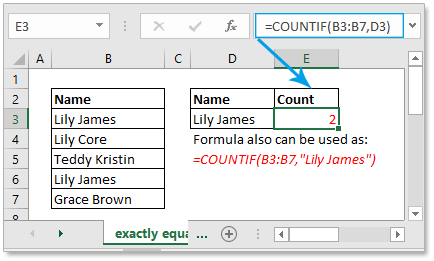

Подсчет ячеек, точно соответствующих
Подсчет ячеек, частично соответствующих
Подсчет ячеек, точно соответствующих
Если вы хотите подсчитать ячейки, точно соответствующие заданному критерию, вы можете выбрать функцию COUNTIF или функцию SUMPRODUCT (в сочетании с функцией EXACT) для подсчета ячеек, точно соответствующих без учета регистра или с учетом регистра.
Подсчет ячеек, точно соответствующих без учета регистра
Общая формула:
| COUNTIF(диапазон, критерии) |
Аргументы
|
Пример:
Например, вот список имен, и теперь вы хотите подсчитать количество ячеек, которые точно соответствуют «Lily James», пожалуйста, используйте следующую формулу:
| =COUNTIF(B3:B7,D3) |
Или
| =COUNTIF(B3:B7,"Lily James") |
В приведенных выше формулах B3:B7 — это диапазон, из которого вы хотите подсчитать ячейки, D3 или «Lily James» — это критерии, которым должны соответствовать ячейки.
Нажмите Enter , чтобы получить результат подсчета, см. скриншот ниже:

Подсчет ячеек, точно соответствующих с учетом регистра
Общая формула:
| SUMPRODUCT((--EXACT(значение,диапазон)) |
Аргументы
|
Пример:
Вот список названий продуктов, и теперь вы хотите подсчитать количество ячеек, которые точно соответствуют «AA-1» с учетом регистра, пожалуйста, используйте следующую формулу:
| =SUMPRODUCT(--EXACT(D11,B11:B15)) |
Или
| =SUMPRODUCT(--EXACT("AA-1",B11:B15)) |
В приведенных выше формулах B11:B15 — это диапазон, из которого вы хотите подсчитать ячейки, D11 или «AA-1» — это критерии, которым должны соответствовать подсчитываемые ячейки.
Нажмите Enter , чтобы получить результат подсчета, см. скриншот ниже:

Подсчет ячеек, частично соответствующих
Если вы хотите подсчитать ячейки, частично соответствующие определенной текстовой строке, вы также можете использовать функцию COUNTIF для выполнения этой задачи.
Пожалуйста, обратитесь к приведенной выше части, чтобы понять синтаксис формулы и аргументы функции COUNTIF. Здесь я предоставлю конкретный пример, чтобы объяснить, как подсчитать ячейки, частично равные заданному значению.
Пример:
Вот список фруктов, и теперь задача состоит в том, чтобы подсчитать ячейки, содержащие «an». Пожалуйста, используйте следующую формулу:
| =COUNTIF(B3:B7,D3) |
Или
| =COUNTIF(B3:B7,"*an*") |
В приведенных выше формулах B3:B7 — это диапазон, из которого вы хотите подсчитать ячейки, D3 или «*an*» — это критерии, которым должны соответствовать подсчитываемые ячейки. * является подстановочным знаком, обозначающим любую строку, в данном случае *an* означает, что ячейка содержит строку «an».
Нажмите Enter , чтобы получить результат подсчета, см. скриншот ниже:

Пример файла
![]() Нажмите, чтобы скачать пример файла
Нажмите, чтобы скачать пример файла
Связанные формулы
- Подсчет ячеек, не равных
С помощью функции COUNTIF вы можете подсчитать ячейки, которые не равны или не содержат указанное значение. - Подсчет ячеек, равных x или y
Иногда вы можете захотеть подсчитать количество ячеек, соответствующих одному из двух критериев, в этом случае вы можете использовать функцию COUNTIF. - Подсчет ячеек, равных x и y
В этой статье представлена формула для подсчета ячеек, которые одновременно соответствуют двум критериям. - Подсчет ячеек больше или меньше
В этой статье рассказывается, как использовать функцию COUNTIF для подсчета количества ячеек, которые больше или меньше числа.
Лучшие инструменты для повышения производительности Office
Kutools для Excel - Помогает вам выделиться из толпы
| 🤖 | KUTOOLS AI Помощник: Революционизируйте анализ данных на основе: Интеллектуальное выполнение | Генерация кода | Создание пользовательских формул | Анализ данных и создание диаграмм | Вызов функций Kutools… |
| Популярные функции: Поиск, Выделение или Отметка дубликатов | Удалить пустые строки | Объединить столбцы или ячейки без потери данных | Округлить без формулы ... | |
| Супер VLookup: Множественные критерии | Множественные значения | На нескольких листах | Распознавание нечетких соответствий... | |
| Расширенный раскрывающийся список: Простой раскрывающийся список | Зависимый раскрывающийся список | Раскрывающийся список с множественным выбором... | |
| Управление столбцами: Добавить определенное количество столбцов | Переместить столбцы | Переключить статус видимости скрытых столбцов | Сравнить столбцы для выбора одинаковых и разных ячеек ... | |
| Основные функции: Сетка фокусировки | Дизайн листа | Улучшенная строка формул | Управление книгами и листами | Библиотека автотекста (Авто текст) | Выбор даты | Объединить данные | Шифрование/Расшифровка ячеек | Отправка писем по списку | Супер фильтр | Специальный фильтр (фильтр жирного/курсивного/зачеркнутого текста...) ... | |
| Топ-15 наборов инструментов: 12 инструментов для работы с текстом (Добавить текст, Удалить определенные символы ...) | 50+ типов диаграмм (Диаграмма Ганта ...) | 40+ практических формул (Расчет возраста на основе даты рождения ...) | 19 инструментов вставки (Вставить QR-код, Вставить изображение по пути ...) | 12 инструментов преобразования (Преобразовать в слова, Конвертация валюты ...) | 7 инструментов объединения и разделения (Расширенное объединение строк, Разделить ячейки Excel ...) | ... и многое другое |
Kutools для Excel имеет более 300 функций, гарантируя, что то, что вам нужно, находится всего в одном клике...
Office Tab - Включите работу с вкладками в Microsoft Office (включая Excel)
- Один щелчок, чтобы переключаться между десятками открытых документов!
- Сократите сотни кликов мышью каждый день, попрощайтесь с болью в руке от мыши.
- Повышает вашу продуктивность на 50% при просмотре и редактировании нескольких документов.
- Добавляет эффективные вкладки в Office (включая Excel), как в Chrome, Edge и Firefox.